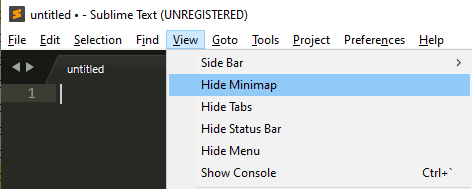Lorsque vous éditez un long document de code, il peut être utile d'avoir un moyen d'identifier facilement et rapidement où vous vous trouvez dans le code et où vous voulez être. Sublime Text 3 a une fonction Minimap qui peut être très utile pour cela. La minicarte est activée par défaut et s'affiche sur le côté droit de la fenêtre. Il affiche une vue extrêmement agrandie du document, il est impossible de lire quoi que ce soit, mais vous pouvez dire la forme et la densité du code. Votre position actuelle à l'écran s'affiche sur la minicarte lorsque vous passez votre souris dessus.
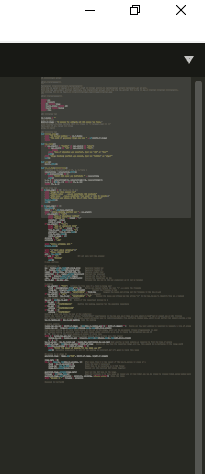
La minicarte peut vous aider à trouver des sections de code lorsque vous connaissez la structure et la forme approximatives du code que vous recherchez. Si vous avez activé la fonction de coloration syntaxique, la mini-carte affichera même la bonne coloration du texte. Si la Minimap peut afficher un assez grand nombre de lignes, elle a ses limites, pour des documents extrêmement volumineux, la Minimap défilera également avec le document.
Dans certains cas, vous ne voudrez peut-être pas que la mini-carte soit visible. Par exemple, si vous utilisez une fenêtre très étroite, vous ne voudrez peut-être pas sacrifier l'espace de l'écran à la largeur de la minicarte. Alternativement, vous voudrez peut-être autant de largeur d'écran que possible, même lorsque vous utilisez une fenêtre plus large, ou vous n'aimerez tout simplement pas la fonctionnalité. Dans ces cas, la flexibilité de Sublime Text vous permet de masquer facilement la mini-carte.
Comment masquer la mini-carte
Pour masquer la minicarte dans Sublime text 3, cliquez sur « Afficher » dans la barre du haut, puis cliquez sur « Masquer la minicarte », qui sera la deuxième option dans la liste déroulante. La minicarte sera instantanément masquée et la zone de l'écran qu'elle utilisait précédemment sera libérée pour que le texte prenne sa place.